Toto téma popisuje nejběžnější důvody, proč se zobrazí chyba #N/A, jsou výsledkem funkcí INDEXnebo POZVYHLEDAT .
Poznámka: Pokud chcete, aby funkce INDEX nebo POZVYHLEDAT místo #N/A vracely smysluplnou hodnotu, použijte funkci IFERROR a pak do této funkce vnořte funkce INDEX a POZVYHLEDAT . Nahrazení #N/A vlastní hodnotou pouze identifikuje chybu, ale nevyřeší ji. Proto je velmi důležité, před použitím funkce IFERROR se ujistěte, že vzorec funguje správně, jak chcete.
Problém: Neexistují žádná data, která by bylo potřeba porovnat.
Pokud funkce POZVYHLEDAT nenajde vyhledávací hodnotu ve vyhledávacím poli, vrátí chybu #N/A.
Pokud se domníváte, že se data v tabulce nacházejí, ale funkce POZVYHLEDAT je nemůže najít, může to být z následujících důvodů:
-
Buňka obsahuje neočekávané znaky nebo skryté mezery.
-
Buňka nemusí být naformátovaná jako správný datový typ. Buňka má například číselné hodnoty, ale může být formátovaná jako Text.
ŘEŠENÍ: Pokud chcete odebrat neočekávané znaky nebo skryté mezery, použijte funkci VYČISTIT nebo OŘÍZNOUT . Ověřte také, jestli jsou buňky naformátované jako správné datové typy.
Použili jste maticový vzorec bez stisknutí kombinace kláves Ctrl+Shift+Enter.
Pokud používáte pole v indexu, POZVYHLEDAT nebo kombinaci těchto dvou funkcí, je nutné na klávesnici stisknout kombinaci kláves Ctrl+Shift+Enter. Excel vzorec automaticky uzavře do složených závorek {}. Pokud se pokusíte hranaté závorky zadat sami, Excel vzorec zobrazí jako text.
Poznámka: Pokud máte aktuální verzi Microsoftu 365, můžete jednoduše zadat vzorec do výstupní buňky a stisknutím klávesy ENTER vzorec potvrdit jako dynamický maticový vzorec. Jinak musí být vzorec zadán jako starší maticový vzorec tak, že nejprve vyberete výstupní oblast, zadáte vzorec do výstupní buňky a stisknutím kombinace kláves CTRL+SHIFT+ENTER ho potvrdíte . Excel vloží složené závorky na začátku a konci vzorce za vás. Další informace o maticových vzorcích najdete v tématu s pokyny k používání a příklady maticových vzorců.
Problém: Typ shody a pořadí řazení dat je nekonzistence.
Při použití funkce POZVYHLEDAT by měla existovat konzistence mezi hodnotou v argumentu match_type a pořadím řazení hodnot ve vyhledávacím poli. Pokud se syntaxe odchyluje od následujících pravidel, zobrazí se chyba #N/A.
-
Pokud je match_type 1 nebo není zadán, měly by být hodnoty v lookup_array ve vzestupném pořadí. Například -2, -1, 0 , 1 , 2..., A, B, C..., NEPRAVDA, PRAVDA.
-
Pokud je match_type -1, měly by být hodnoty v lookup_array v sestupném pořadí.
V následujícím příkladu je funkce POZVYHLEDAT
=SHODA(40;B2:B10;-1)
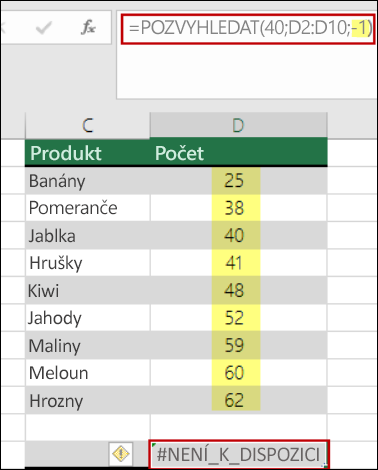
Argument match_type v syntaxi je nastaven na hodnotu -1, což znamená, že pořadí hodnot v B2:B10 by mělo být v sestupném pořadí, aby vzorec fungoval. Hodnoty jsou ale ve vzestupném pořadí, což způsobuje chybu #N/A.
ŘEŠENÍ: Změňte argument match_type na 1 nebo tabulku seřaďte sestupně. Pak to zkuste znovu.
Potřebujete další pomoc?
Kdykoli se můžete zeptat odborníka z komunity Excel Tech nebo získat podporu v komunitách.
Viz také
Jak opravit chybu #NENÍ_K_DISPOZICI
Použití funkcí listu INDEX a POZVYHLEDAT s více kritérii v aplikaci Excel
Jak se vyhnout nefunkčním vzorcům










